最近、AI技術の進歩が目覚ましく、さまざまなところで耳にするようになりました。
しかし、実際に自分で使おうと思うと、「どう使っていいのかわからない…」という方も多いのではないでしょうか?
 なお
なお仕事を効率化したり、画像を作ってくれたりするって聞くけど、具体的にどう使えばいいの?



ChatGPTは、AIとチャットできる以外にもさまざまなことで利用できます!
この記事を読めば、ChatGPTの基本的な使い方から、無料で利用できるようになったChatGPT-4oとGPTsの特徴を理解し、簡単に仕事を効率化する方法が分かります!
そこで今回はChatGPTの基本的な使い方や最新のアップデートで広がった可能性について詳しく解説していきます!
ぜひこの記事を参考にして、AI技術を活用したブログ運営をしてみてください!


さつき
- 2021年5月に息子を出産したタイミングでブログを立ち上げる。
- 2022年脱サラし、専業アフィリエイターの道へ。
- 外注化に成功し、X(旧Twitter)アフィリエイトやブログ・Instagramを複数実践しつつ、コンサルタントとしても活躍中。
実績
- 2022年5月に日給9万円達成!
- 2022年6月に日給18万円達成!
- 2022年8月に日給50万円達成!
- 2023年情報発信で月178万円達成!
- 2023年楽天アフィリ30万円達成!
- 2023年instagramで月100万円達成!
- 2024年9月情報発信で月400万円達成!
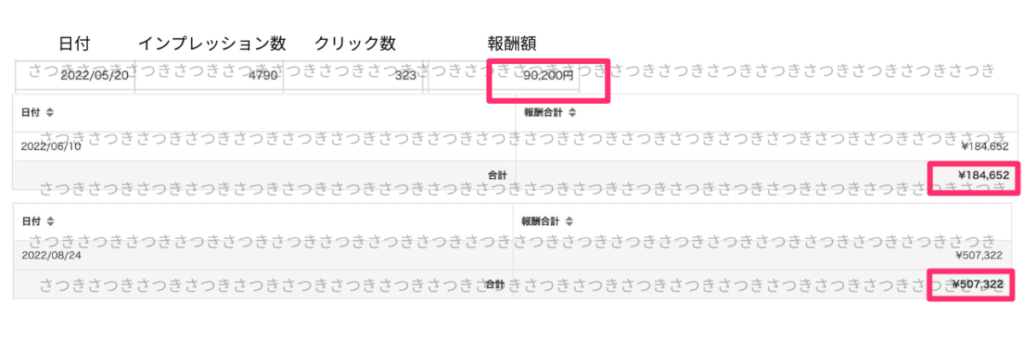
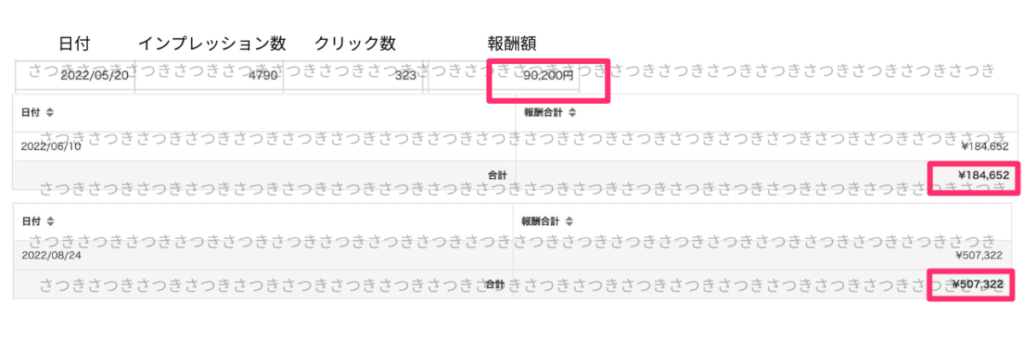
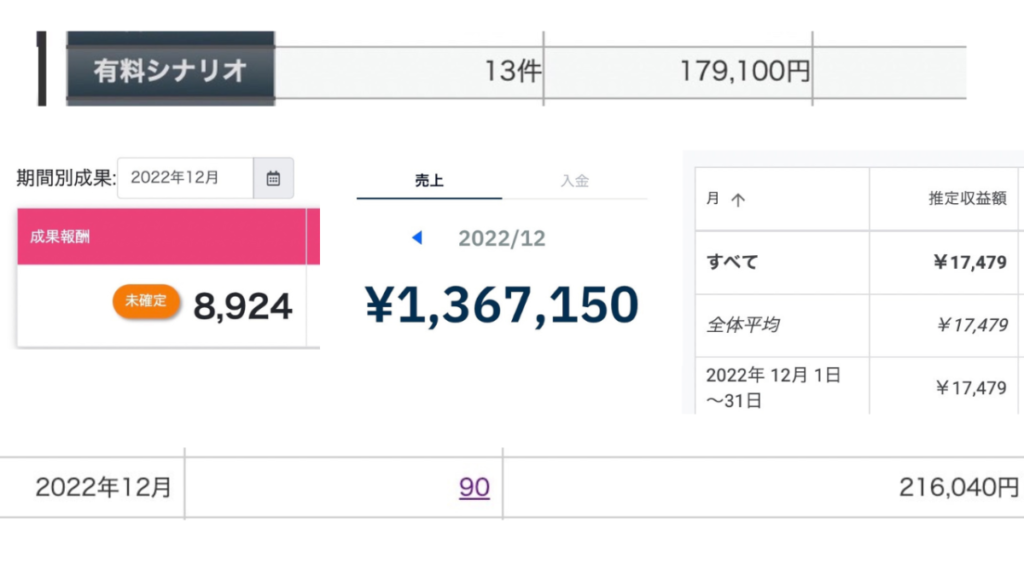
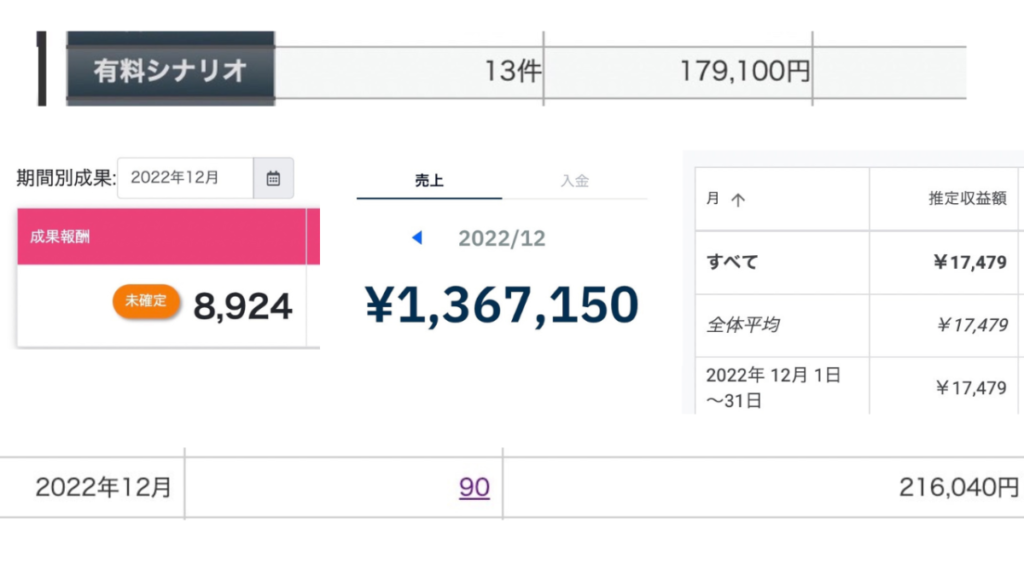
ChatGPTで出来ること
ChatGPTでは、多くの便利な機能を提供しています。



具体的にはどんなことができるの?



特に、以下の6つのポイントで活用されています!
- AIと会話する
- メールなどの文章を考えてもらう
- プログラミングをしてもらう
- データを整理・集計してもらう
- 文書を翻訳・要約してもらう
- 画像を作ってもらう
ChatGPTは、人間が行うと時間や労力がかかる作業を迅速に行うことができるため、多くの人に利用されているのです。
また、幼稚園児のように回答してもらうことや、スマホ版で音声会話が出来るなど、ユニークな特徴もあります!



工夫やアイデア次第で、ChatGPTはさらに多くの可能性が提供してくれます!
ChatGPTの使い方
それでは、実際の画面を見ながらChatGPTの使い方を説明していきます。



実際に操作してみると、思ったより簡単に使えることが分かるはずです!
また、スマホとPCの大きな違いがあり、特にスマホ版には「音声会話機能」という独自の機能があります。
この機能については、「スマホアプリの場合」で詳しく説明します。
まずは、無料で利用できる部分を見ていきましょう!
PCのブラウザの場合
検索エンジンに「ChatGPT」と入れて検索するか、こちらのリンクから、簡単にアクセスすることができます!
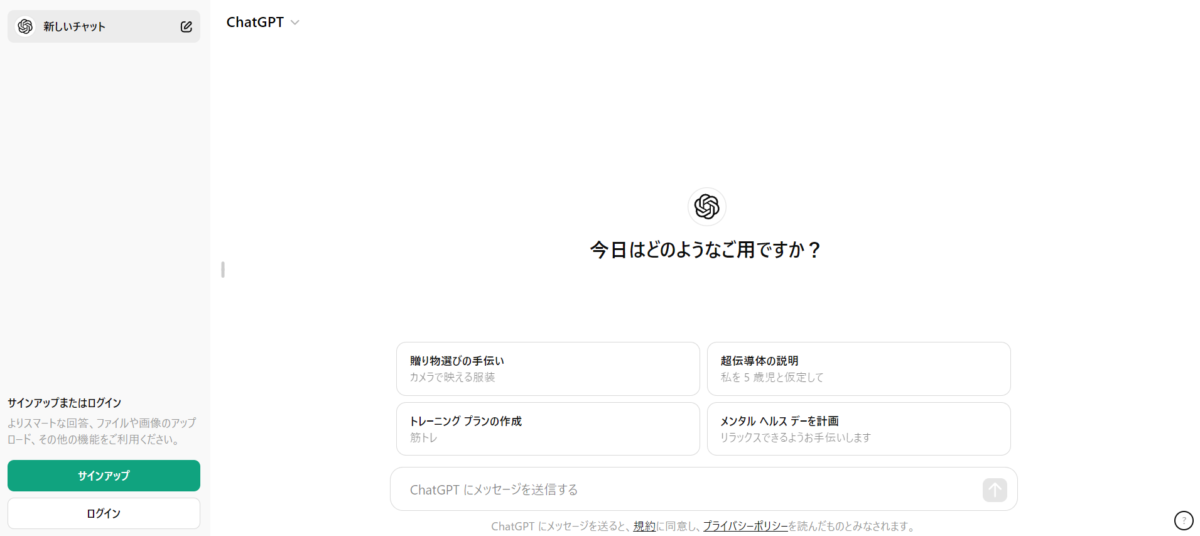
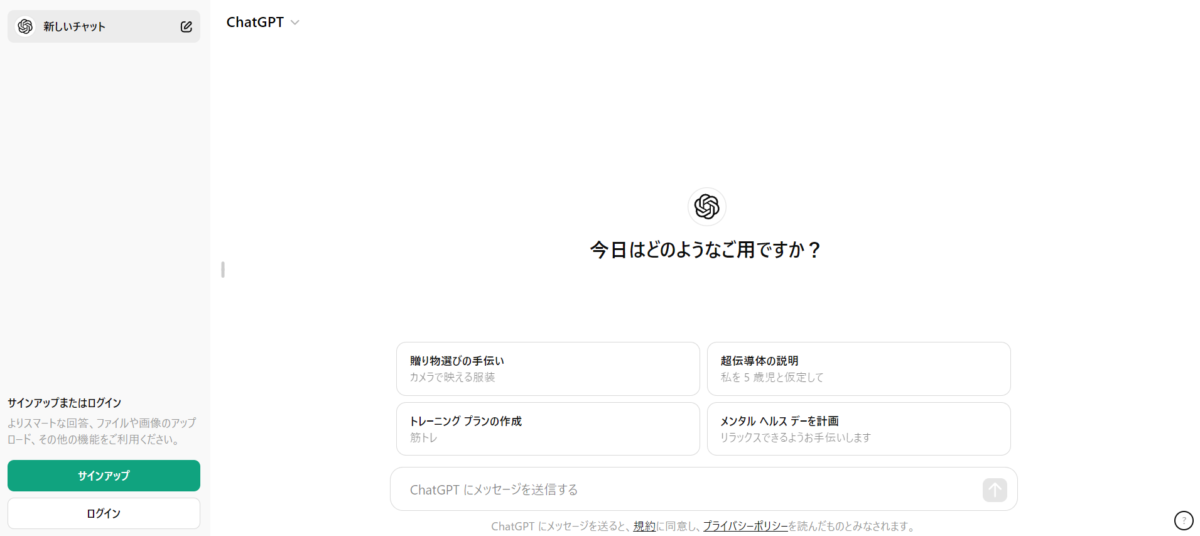
こちらの画面でもChatGPTを使うことは出来ますが、GPT-3.5という古いバージョンのみ使用可能です。
最大限活用するために、左下のボタンからサインアップしておきましょう!
サインアップの方法は、以下の4点です♪
- メールアドレスとパスワードを登録する
- Googleアカウントと連携する
- Microsoftアカウントと連携する
- Appleアカウントと連携する



アカウントと連携できると、ログインも簡単だね!
サインアップすると、このような画面になります。
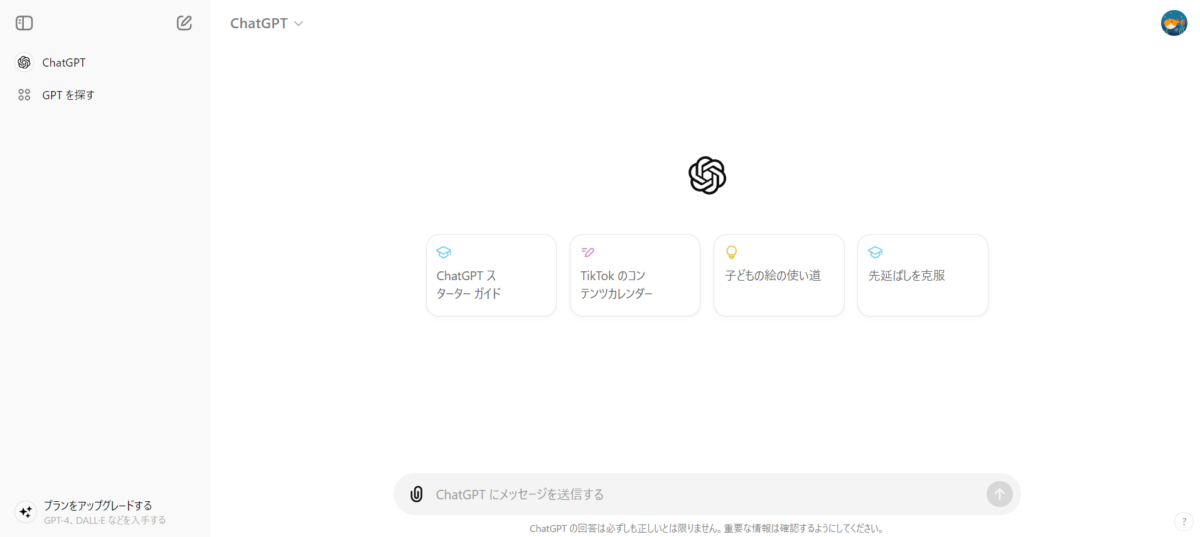
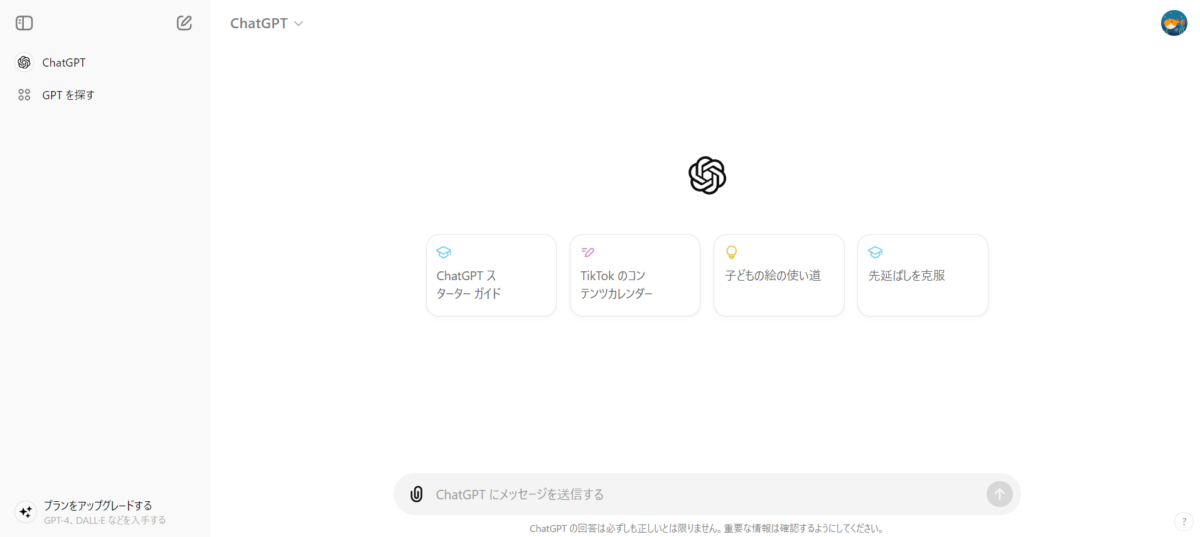
画面下の入力欄からChatGPTとチャットしたり、右上のアイコンから設定を変えることができます。
基本的には、こちらのチャットで指示を出していくことで、仕事をしてもらうことになります。
試しにダークモードに変えて、「こんばんは」と送ってみました。
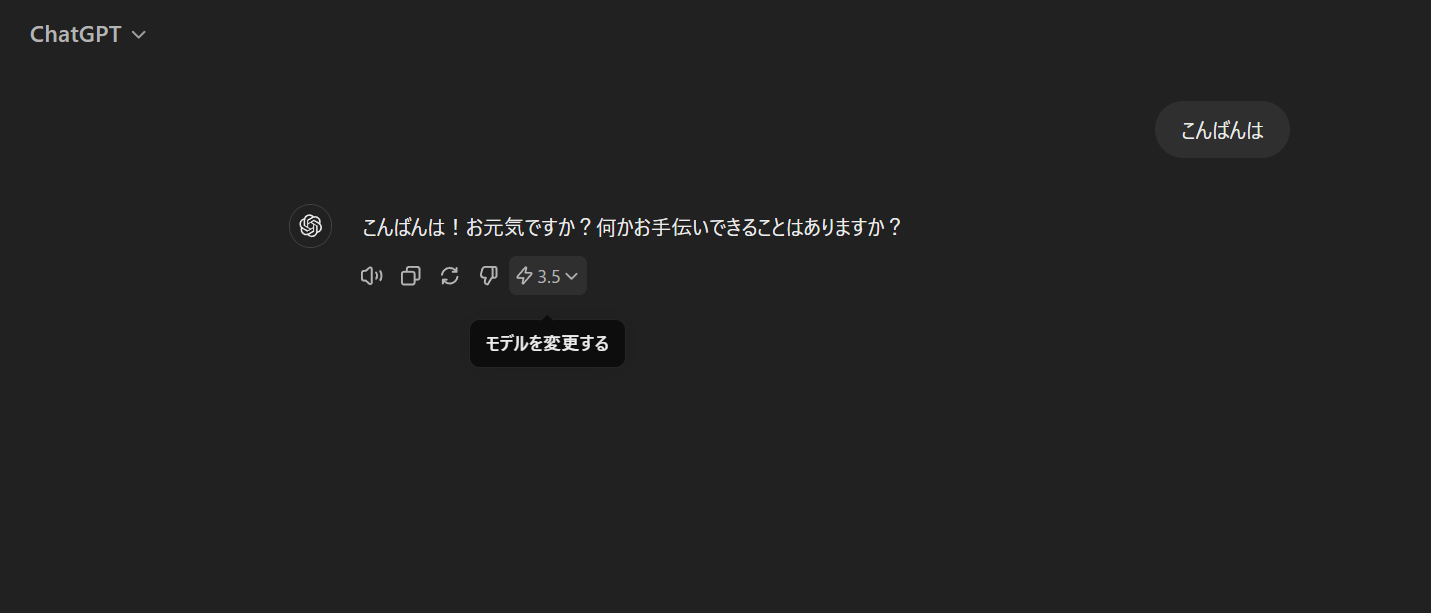
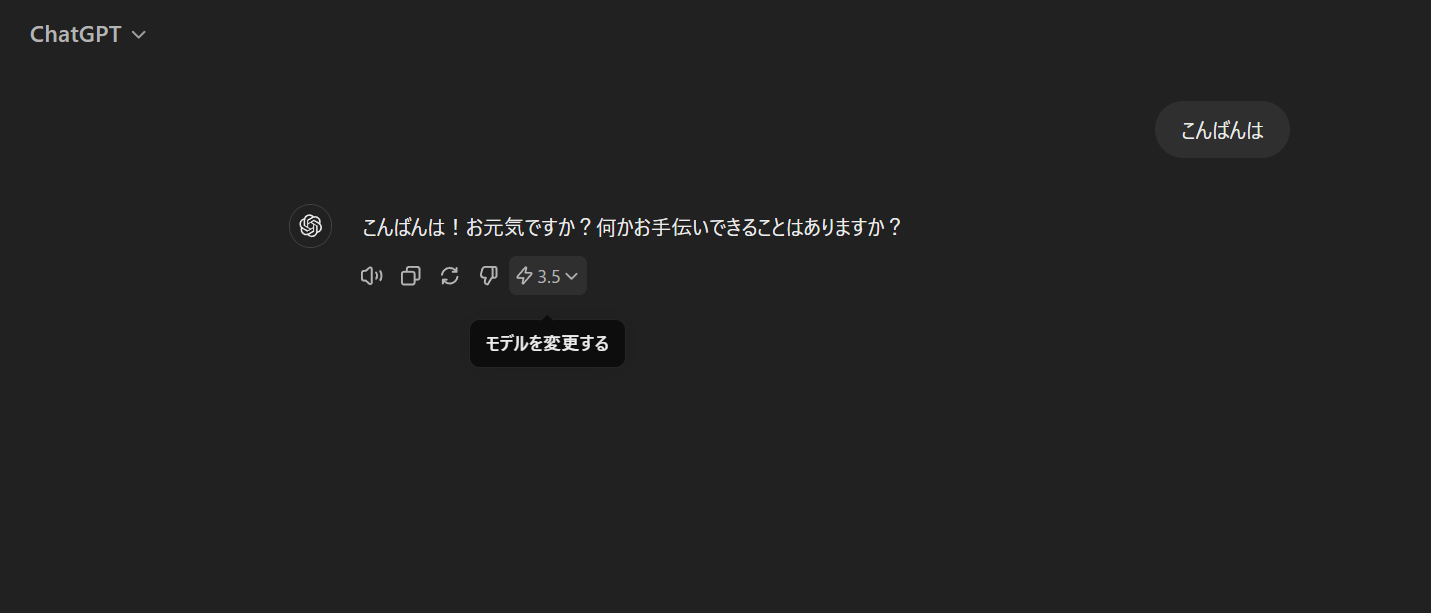
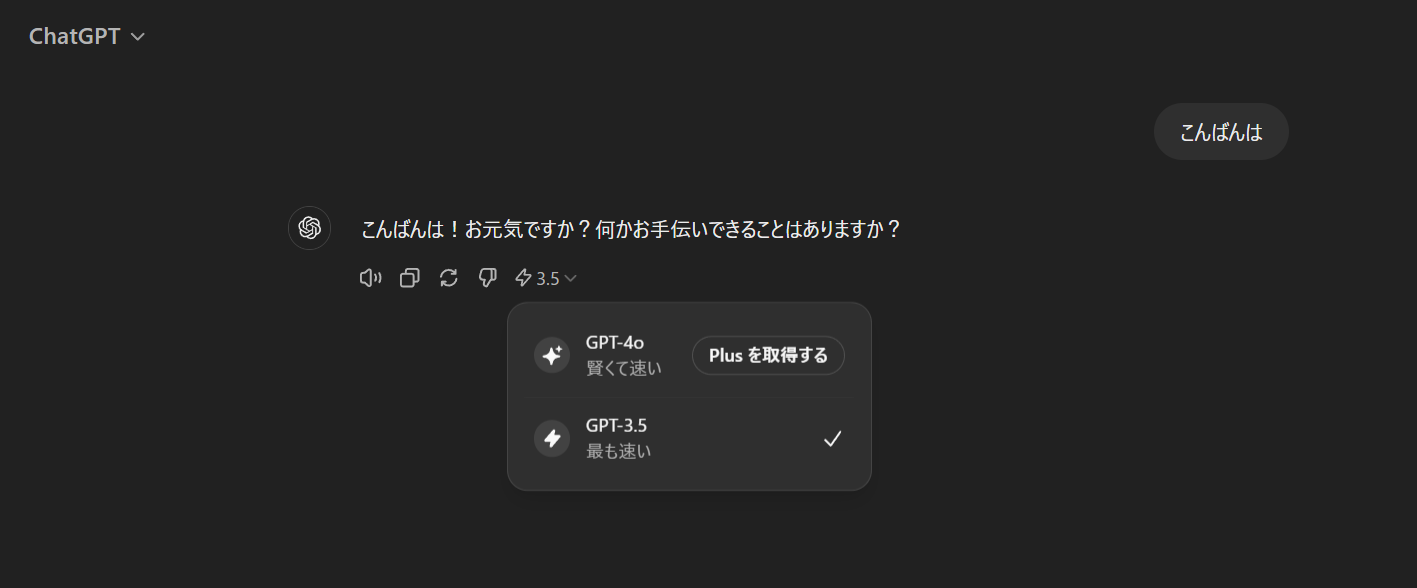
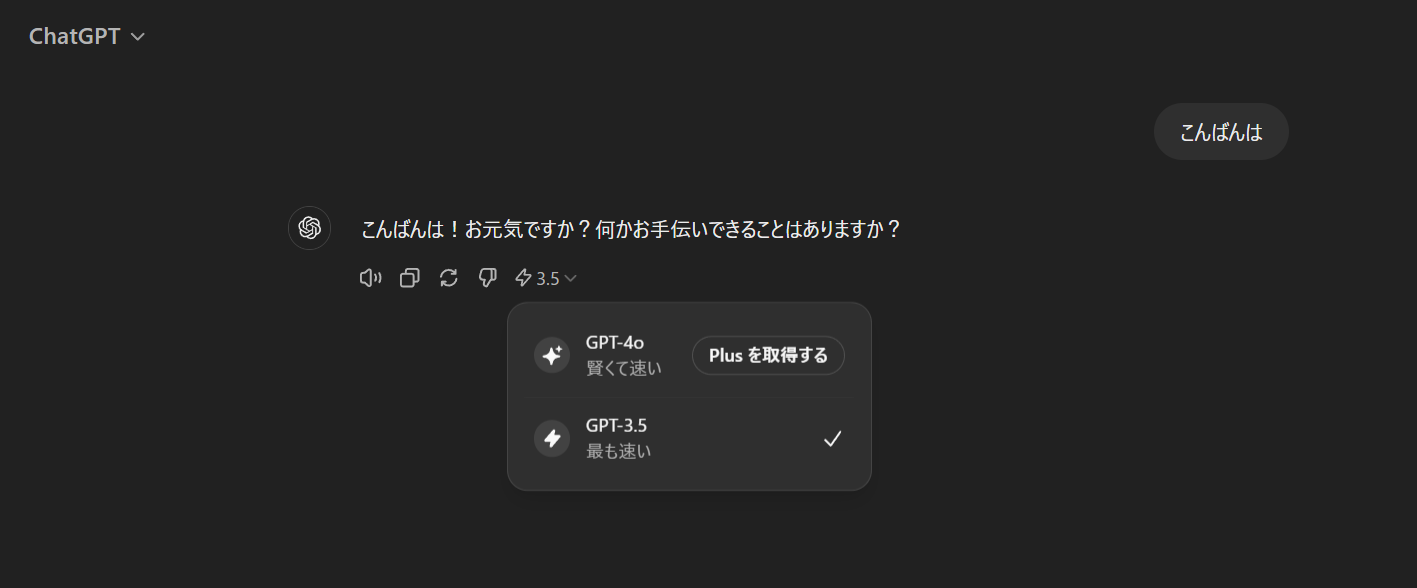
このように、短文でもとても親身になって答えてくれます。
また、文章下のボタンの一番右、モデルを変更するボタンでGPT-3.5とGPT-4oを切り替えることができます。
無料版ではGPT-4oは5時間に10回までの制限があるため、注意が必要です!
GPT-3.5は無制限に使うことが出来ますが、回答の精度や速度は劣ってしまいます。
左にあるサイドバーの「GPTを探す」タブからGPTsを使うことができます。



日本語に直すときに”小さいs”が抜けてしまうようで、少しわかりづらいですね…!
GPTsについては、後ほど詳しく解説していきます!
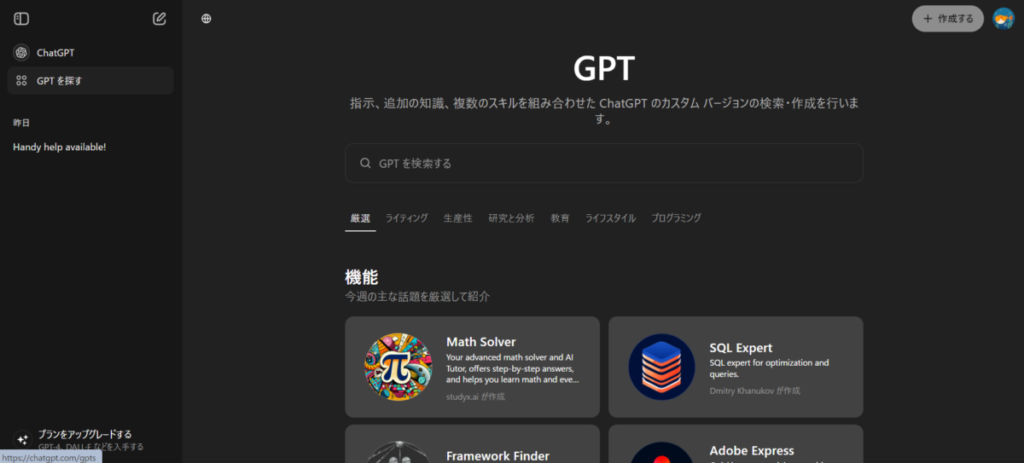
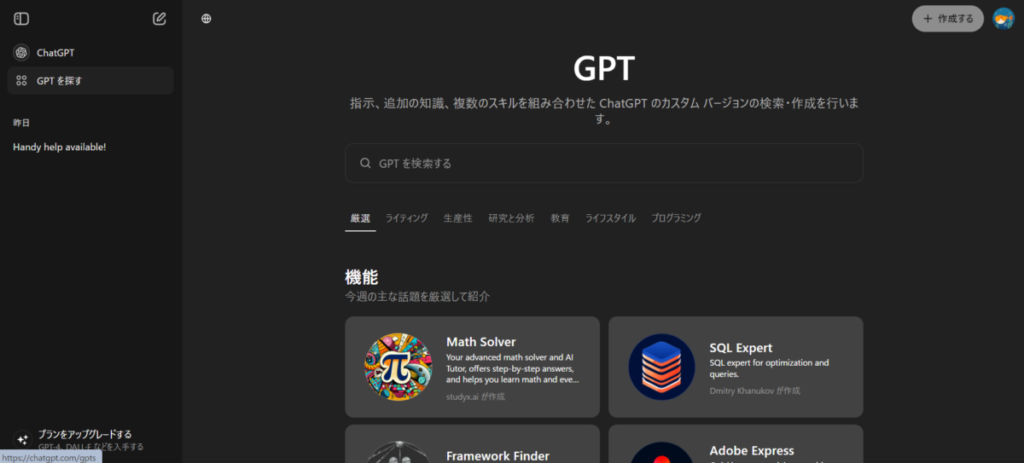
便利な機能をまとめて紹介します。


サイドバーでは以下の操作ができます。
- 左上のボタンで、サイドバーを出し入れする
- 右上のボタンで、新しくチャットを始める
- 「今日」と書かれている下の文から、以前のチャットを呼び出す
- 「今日」の下の英文に現れる「…」ボタンから、チャット履歴の名前を変更、削除する
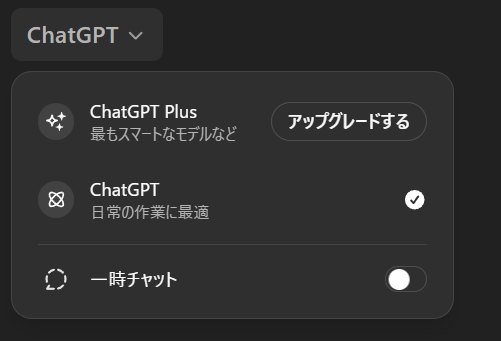
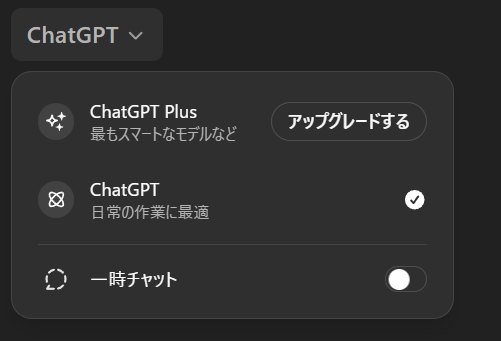
画面上の「ChatGPT∨」ボタンから、一時チャットをひらけます。
一時チャットは、履歴が残らずモデル学習に使われない、という特徴があります。
しかし「チャットのコピーがOpenAI社に最大30日間保管される」とあるので、念のため機密情報は送らないほうが良いでしょう。
スマホアプリの場合
今回はAndroidのアプリを使って解説していきます。
アプリを開くとこのような画面になります。


こちらの画面でもChatGPTを使うことは出来ますが、GPT-3.5という古いバージョンのみ使用可能です。
最大限活用するために、右上のボタンからサインアップしておきましょう!
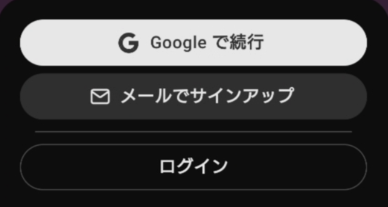
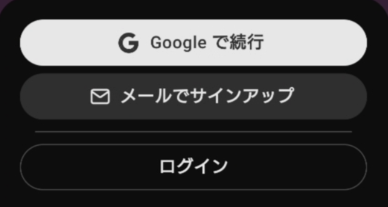
サインアップのボタンを押すとこのようなタブが出てきます。
特にこだわりが無ければGoogleアカウントかメールを選びましょう。
「ログイン」ボタンからブラウザに移動すれば、以下の4つの方法でサインアップすることもできます。
- メールアドレスとパスワードを登録する
- Googleアカウントと連携する
- Microsoftアカウントと連携する
- Appleアカウントと連携する



アカウントと連携できると、ほかのデバイスとの共有も簡単だね!
下のテキストボックスからチャットを送ることができます。



短い文でも、とても親身になって返信してくれますよ!
返ってきたメッセージを長押しすることで、メニューが表示されます。
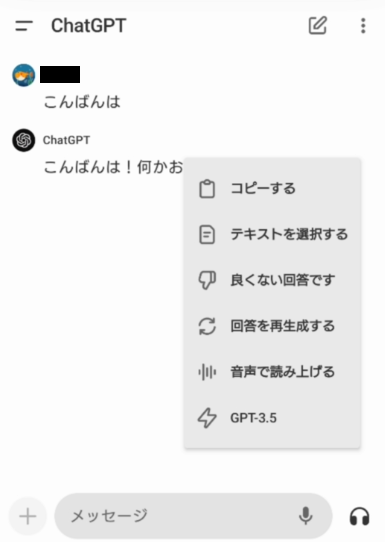
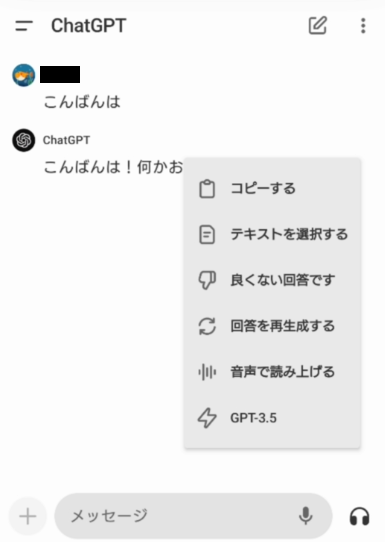
GPT-3.5とGPT-4oを切り替えるには、一番下のボタンを押しましょう。
無料版ではGPT-4oは5時間に10回までの制限があるため、注意が必要です!
GPT-3.5は無制限に使うことが出来ますが、回答の精度や速度は劣ってしまいます。
新しい会話を始めるには、右上の鉛筆マークを押しましょう。
音声会話は、スマホにのみついている機能です。
テキストボックスの右にある「ヘッドホンマーク」のボタンを押すことで、音声のみで会話することができます。
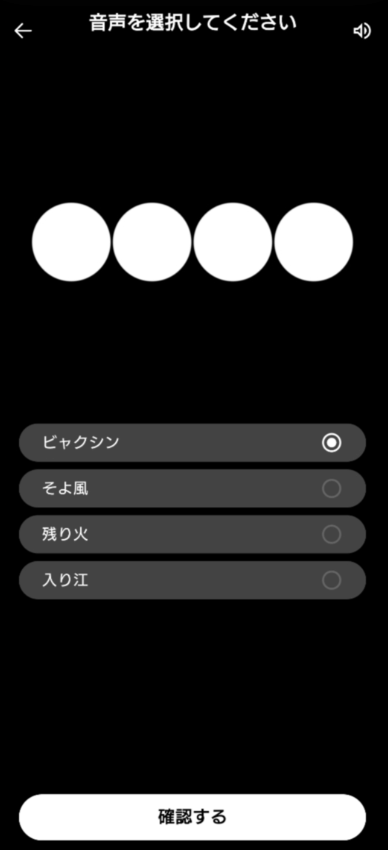
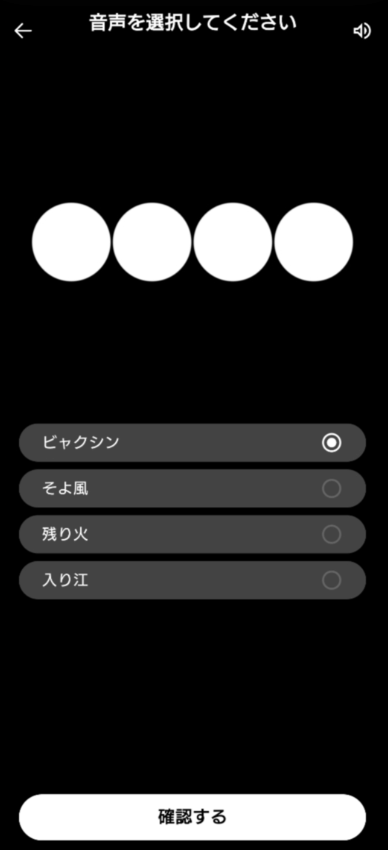
女声2つ、男声2つから、好きなものを選びましょう。
声は後からでも変更できます。
「確認する」ボタンを押すと、以下のように通話をするような画面になります。
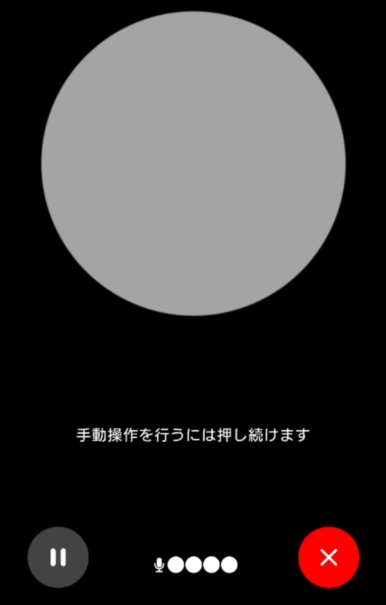
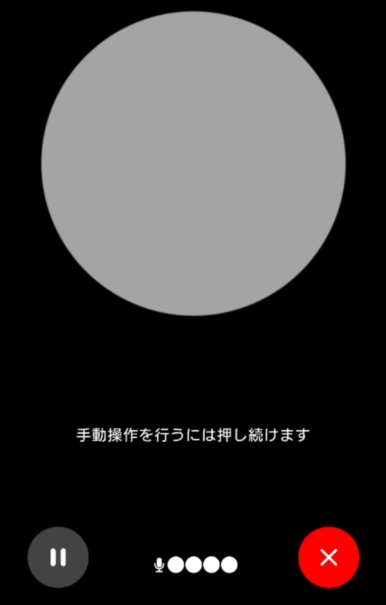
左のボタンはミュート、右の赤い×ボタンは終了ボタンです。
ChatGPTも音声で返してくれるので、ハンズフリーで使え、とても便利ですね!
長い指示を出したい場合は、「上の大きな丸」を長押しし続けると押している間は聞いていてくれます。
また、会話した内容は、チャットに自動で保存されます。



本当に人と会話してるみたいに使えます!
まずは左上の「2本線」のボタンを押して、サイドバーを開きましょう。
「GPTを探す」ボタンから、GPTsを使うことができます。
日本語に直すときに”小さいs”が抜けてしまうようで、少しわかりづらいですね…!
GPTsについては、後ほど詳しく解説していきます!
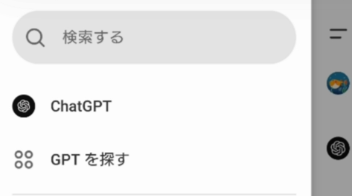
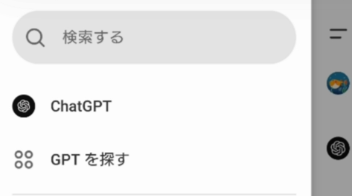
左上の「2本線」のボタンから、サイドバーを開けます。
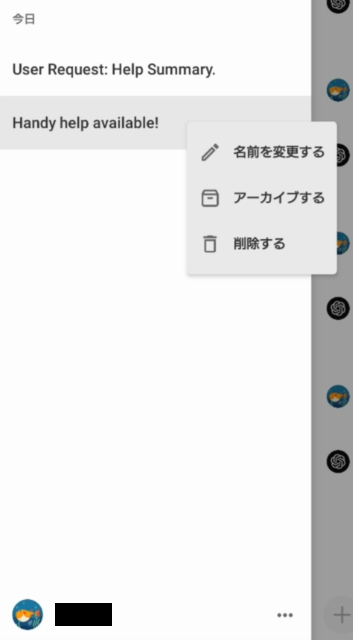
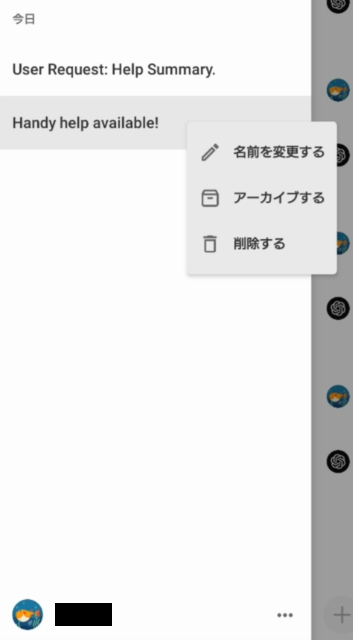
サイドバーでは以下の操作ができます。
- 「今日」と書かれている下の文から、以前のチャットを呼び出す
- 英文を長押しして、チャット履歴の名前を変更、削除する
- 下の「アカウントマーク」のボタンから、設定を開く
サイドバーの下にある「アカウントマーク」のボタンから、設定を開けます。
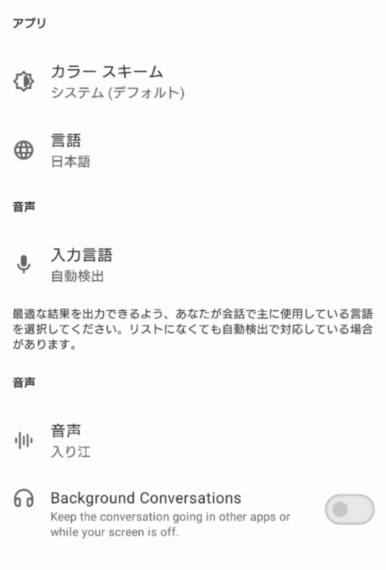
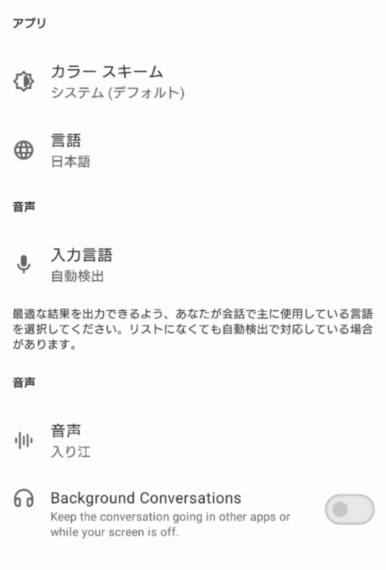
設定では「カラースキーム」からダークモードにしたり、音声会話機能の声を変えたりできます。
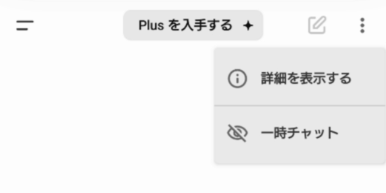
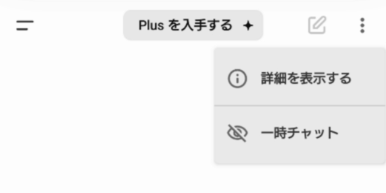
何も入力していない状態、もしくは新しいチャットを開いてから、右上の「︙」をタップすると、一時チャットを選べます。
一時チャットは、履歴が残らずモデル学習に使われない、という特徴があります。
しかし「チャットのコピーがOpenAI社に最大30日間保管される」とあるので、念のため機密事項は送らないほうが良いでしょう。
GPTsの使い方
ここからは、2024年5月に無料で利用できるようになったばかりのGPTsについて解説していきます!
GPTsは2023年11月に発表され、当初は有料ユーザーのみが利用できましたが、現在は一部の機能を除いて、すべてのユーザーに利用可能です。
GPTsとは何か、どのように使うのかを詳しく見ていきましょう。



無料でありながら、たくさんの機能を楽しむことができるよ!
そもそもGPTsってなに?
GPTsとは、事前にカスタマイズすることで特定の目的に応じた回答をしてくれる機能のことです。
例えば
- テキストから画像を生成
- 論文の要約
こうした便利なGPTsはたくさん作られており、作成したGPTsは公開して他のユーザーも利用できるようになっています。



これにより、多くの人が様々な目的で利用することができます!
GPTsはどうやって使う?
ここでは、PCブラウザの画面を使ってGPTsの利用方法を説明していきます。
まず、サイドバーの「GPTを探す」から使いたいGPTsを選びましょう。
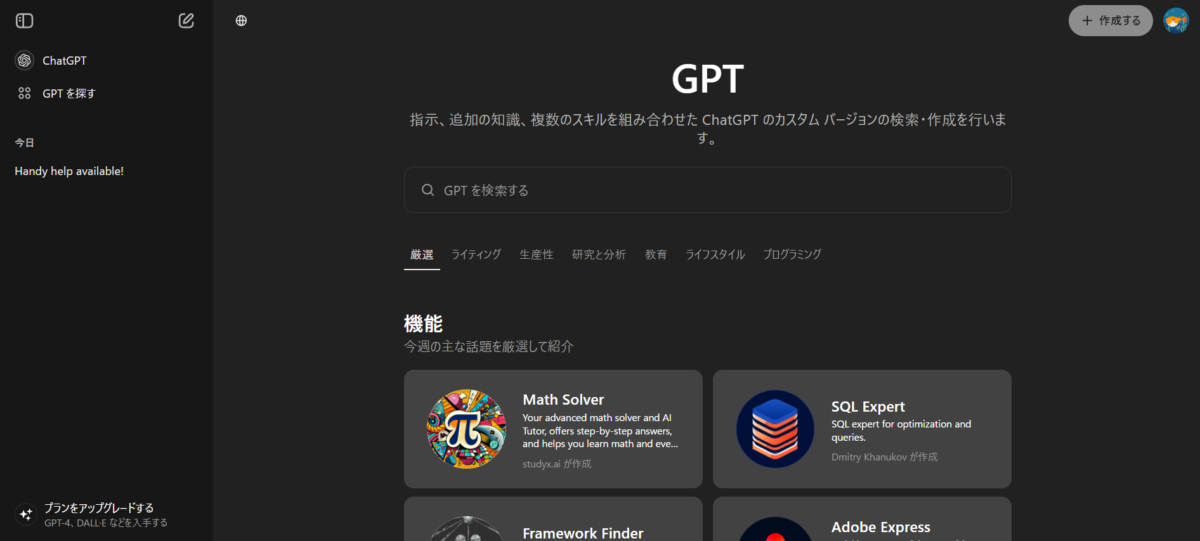
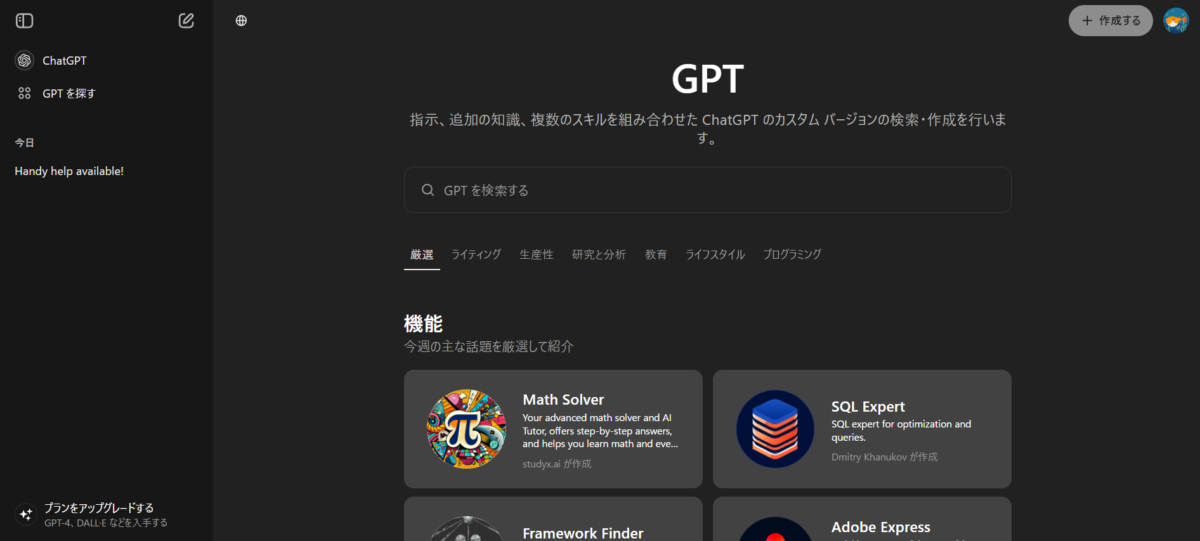
直接「GPTを検索する」バーを使って探すこともできますが、
- 「ライティング」
- 「生産性」
- 「研究と分野」
など、人気のGPTsがカテゴリごとにまとめられているので、そこから選ぶのも良いでしょう。
英語ばかりですが、アイコンをクリックすると説明をコピーできるので、その説明をコピーして翻訳すれば使い方が分かります。
使いたいGPTsを開いたら、あと通常のチャットと同じようにやり取りするだけです。
初めて使う場合は、「〇〇(GPTsの名前)の使い方を、初心者に教えて」と尋ねると、詳しく説明してくれます。
今回は「トレンド」セクションにある2位の「Write For Me」と5位の「Consensus」を見ていきましょう!
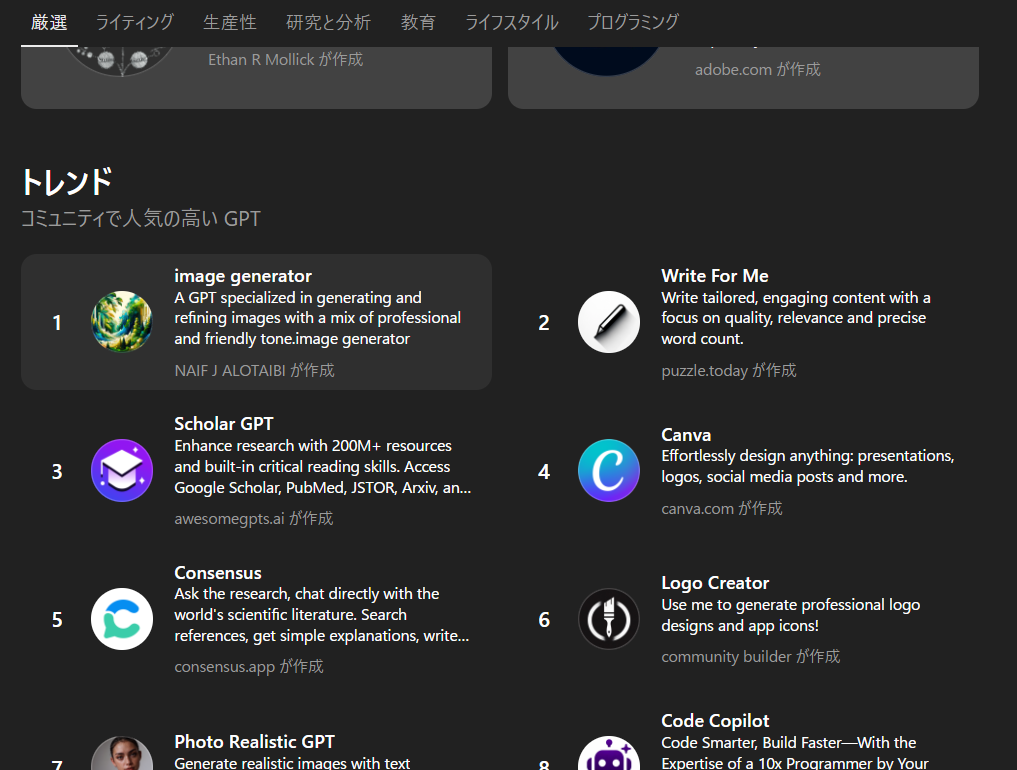
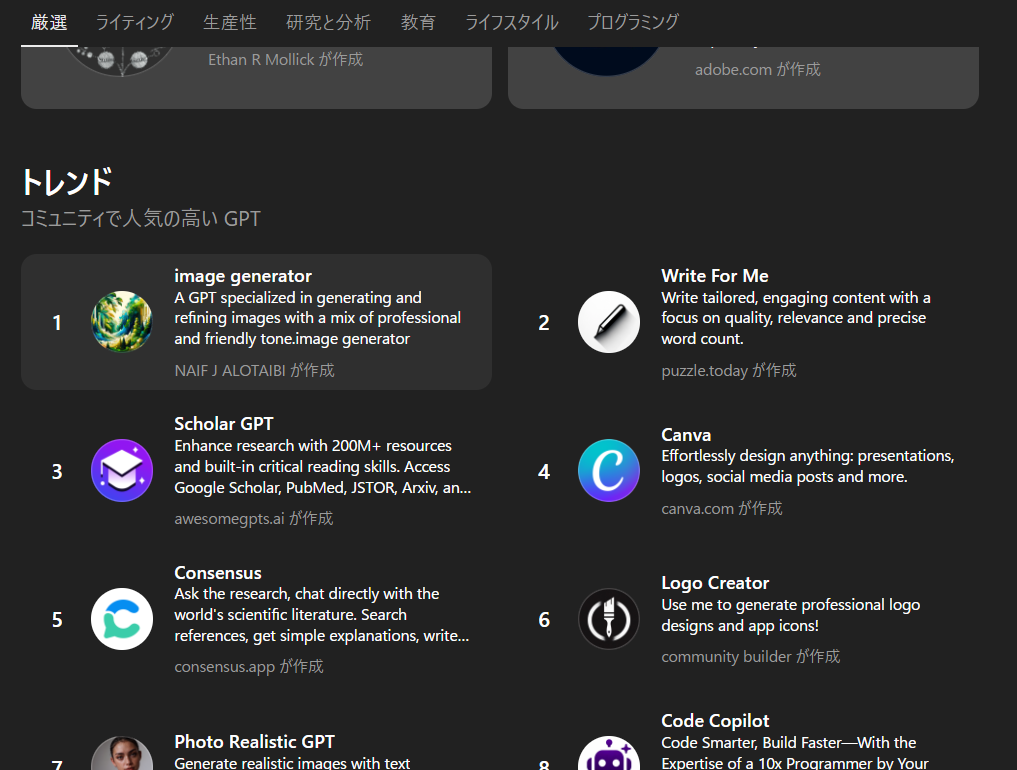
Write For Me
Write For Meは、指示に従って文章を生成してくれるGPTsです。
ChatGPTによると、以下のような目的で利用できます。
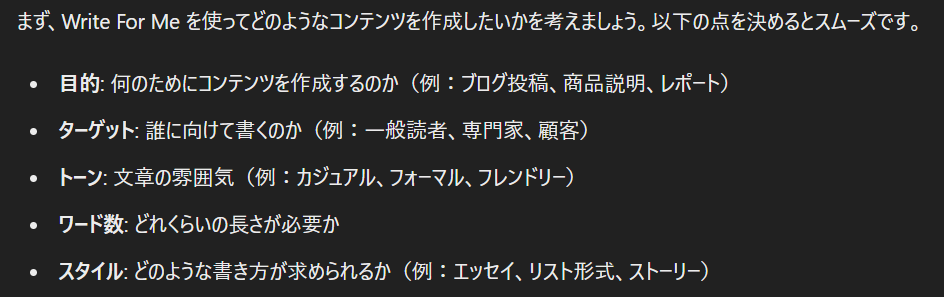
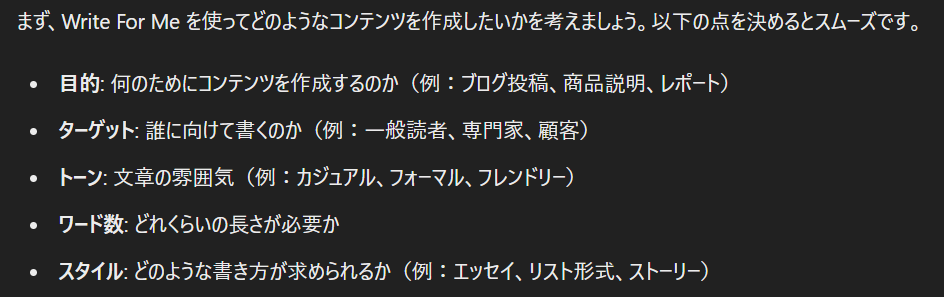
今回はX(旧twitter)で、夏らしい文章を投稿するために、5回に渡ってWrite For Meを使ってみました。
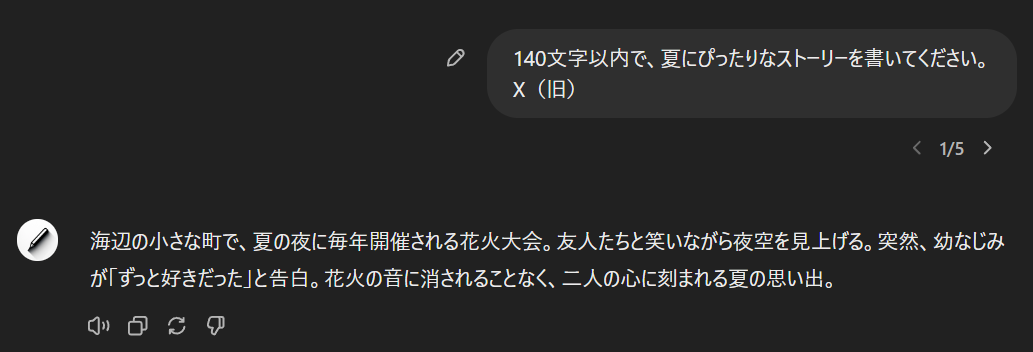
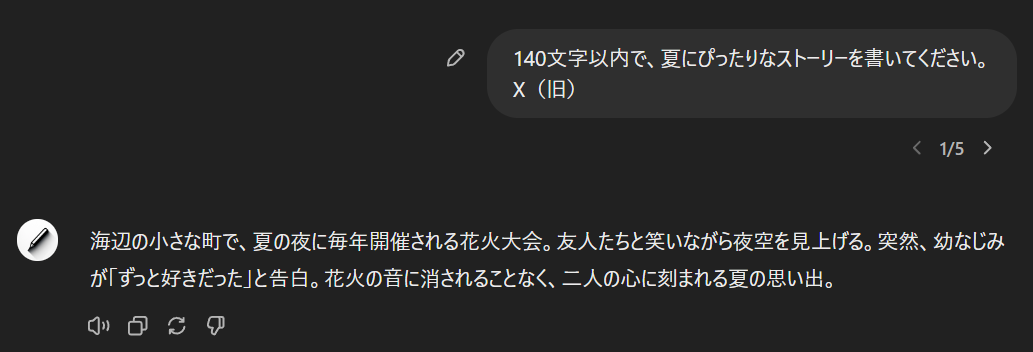
海辺の小さな町で、夏の夜に毎年開催される花火大会。友人たちと笑いながら夜空を見上げる。突然、幼なじみが「ずっと好きだった」と告白。花火の音に消されることなく、二人の心に刻まれる夏の思い出。(94文字)
間違えて途中で送信してしまいました…
しかし、「海辺」「花火大会」「恋」と、それっぽい回答をもらいました。
ですが、94文字と少し余裕があるので、もう少し調整してみます。
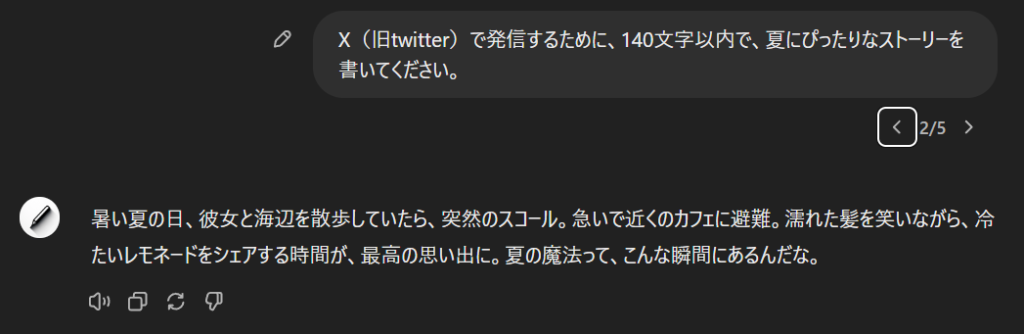
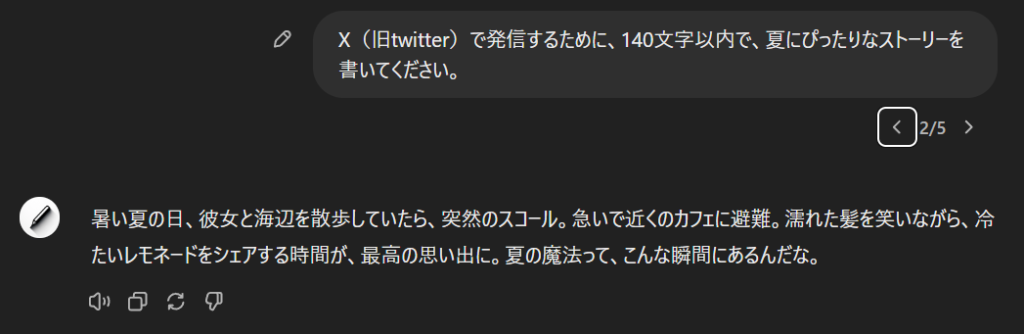
暑い夏の日、彼女と海辺を散歩していたら、突然のスコール。急いで近くのカフェに避難。濡れた髪を笑いながら、冷たいレモネードをシェアする時間が、最高の思い出に。夏の魔法って、こんな瞬間にあるんだな。(97文字)
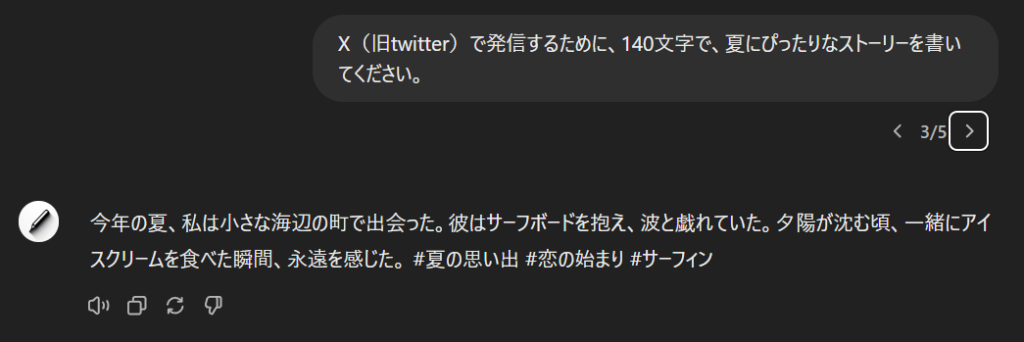
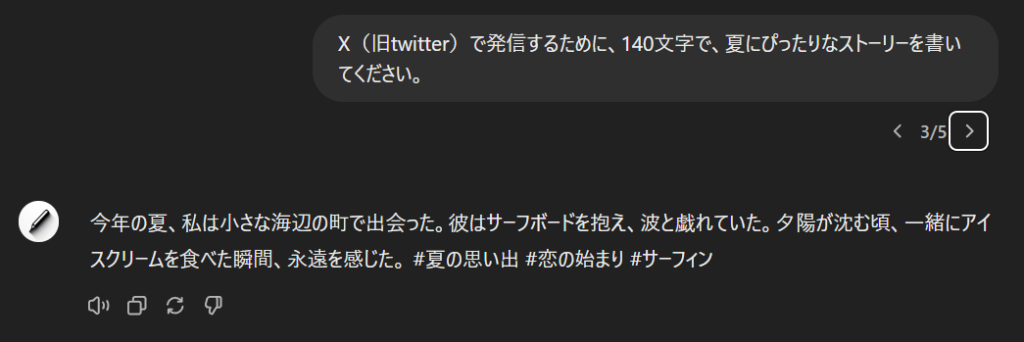
今年の夏、私は小さな海辺の町で出会った。彼はサーフボードを抱え、波と戯れていた。夕陽が沈む頃、一緒にアイスクリームを食べた瞬間、永遠を感じた。 #夏の思い出 #恋の始まり #サーフィン(92文字)
140文字ぴったりにして貰うために、”以内”を消してみました。
しかし、ハッシュタグが追加された割に、92文字と少なめの出力ですね…。
ストーリーの内容は、「海辺」を軸に様々なパターンを生成してくれています。
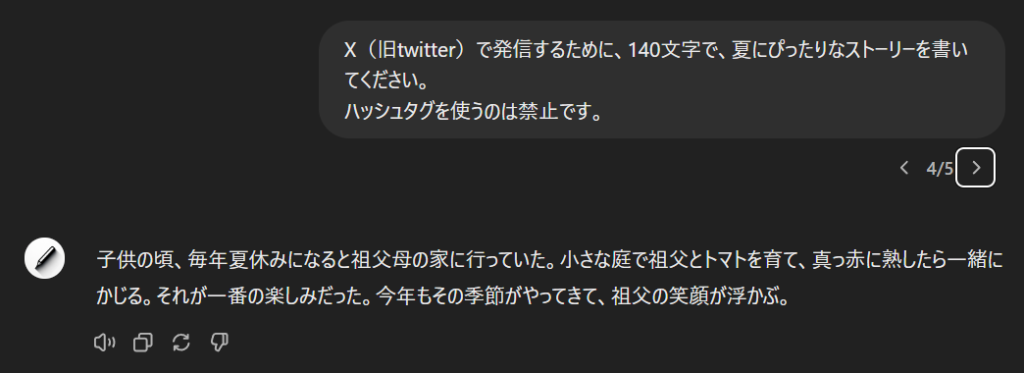
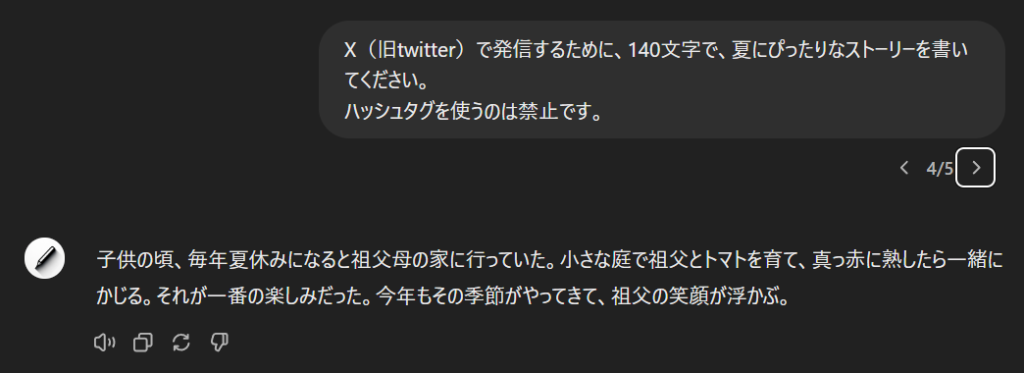
子供の頃、毎年夏休みになると祖父母の家に行っていた。小さな庭で祖父とトマトを育て、真っ赤に熟したら一緒にかじる。それが一番の楽しみだった。今年もその季節がやってきて、祖父の笑顔が浮かぶ。(93文字)
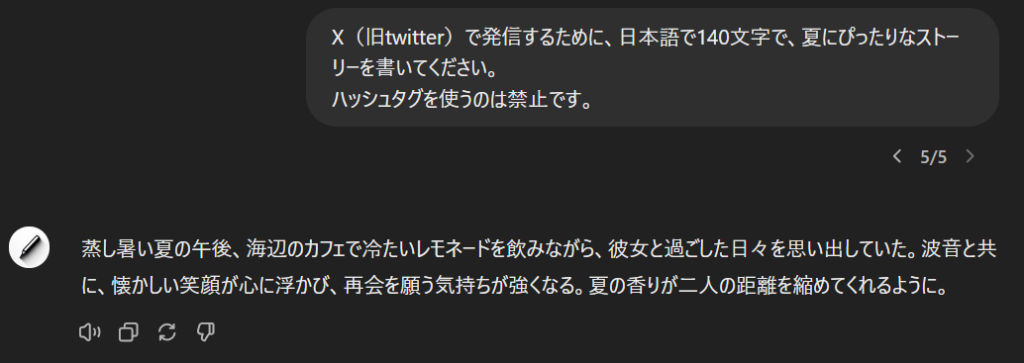
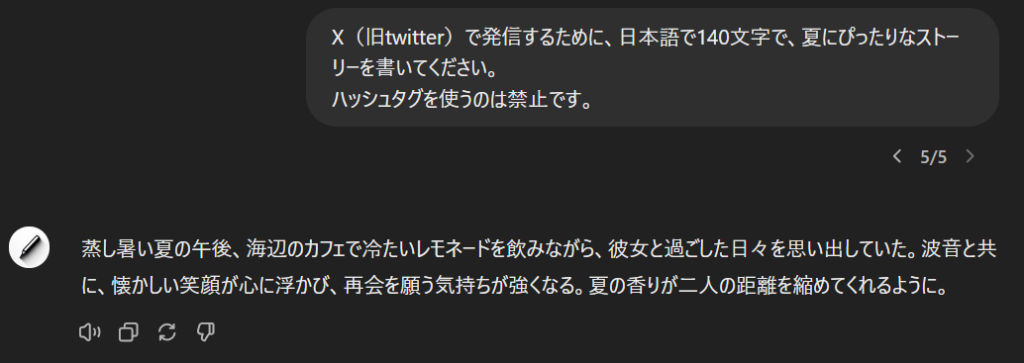
蒸し暑い夏の午後、海辺のカフェで冷たいレモネードを飲みながら、彼女と過ごした日々を思い出していた。波音と共に、懐かしい笑顔が心に浮かび、再会を願う気持ちが強くなる。夏の香りが二人の距離を縮めてくれるように。(103文字)
「ハッシュタグは禁止」と指示してからは、ハッシュタグを生成しなくなりました。
ChatGPTの基本言語は英語のため、「日本語で140文字」と指定してみましたが、最後まで140字ぴったりには出来ませんでした。
Write For Meの感想
今回は、思い通りの文章を完全に生成することはできませんでしたが、5回ともそれぞれ異なる文脈のアイデアが得られました。
少し手直しすることで、多くのアイデアに発展させられると感じました。
今回は説明のために短い文章を例にしましたが、Write For Meはもっと長い文章も生成できます。
ブログ記事や商品説明など、さまざまな用途に対応しているため、ぜひ一度試してみてください!



アイデア次第で、いろいろなことに活用できる可能性を秘めたGPTsです!
Consensus
「Consensus」は、質問に対して論文をもとに解説してくれるGPTsです。
特に医療や健康に関する質問に強く、参照元の論文も教えてくれるため、情報の信頼性が高いのが特徴です。
今回は「1日に必要な運動量」について聞いてみました。
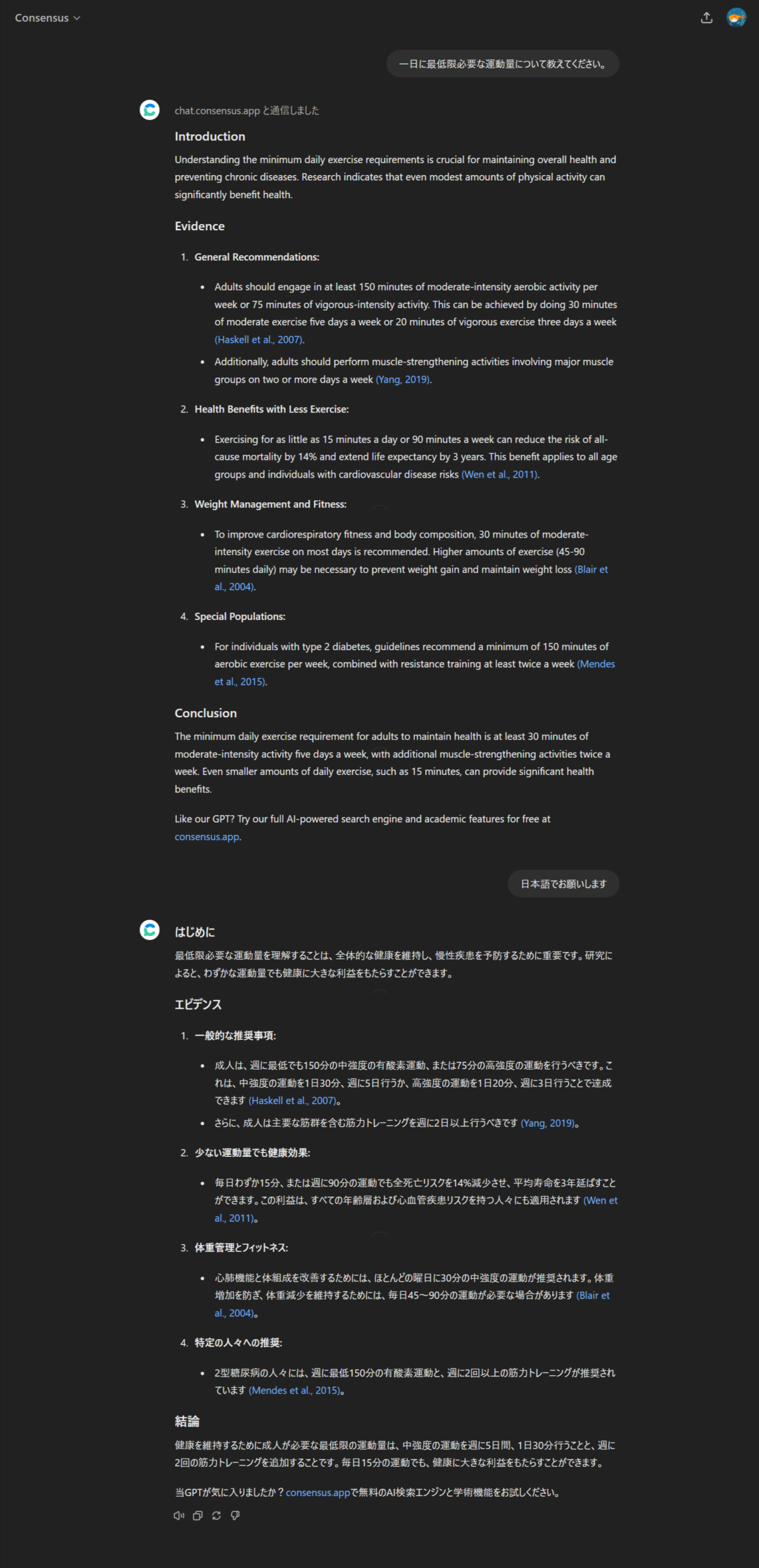
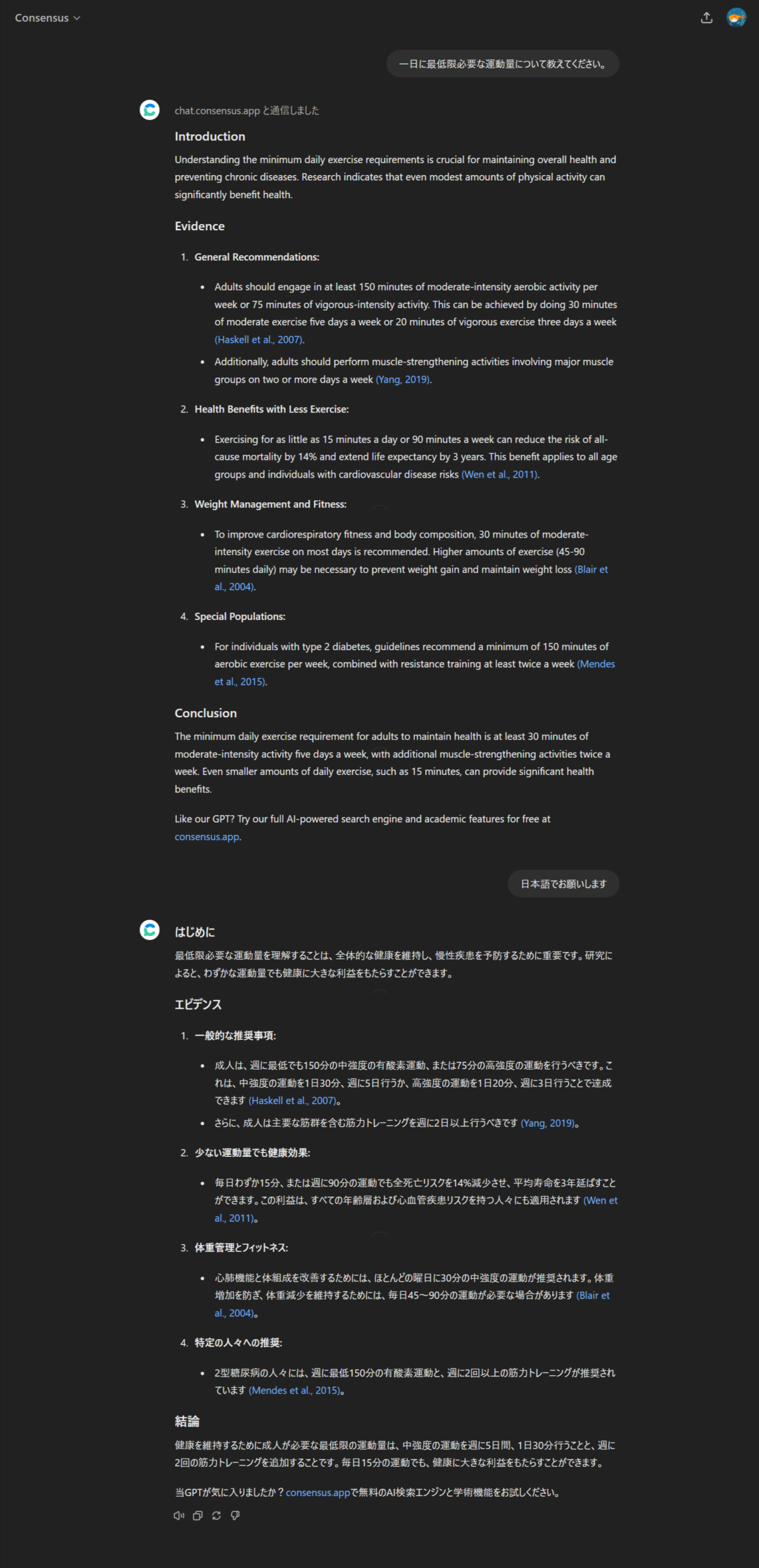
最初は英語で返ってきましたが、「日本語でお願いします」と伝えると、日本語に直してくれました。
「はじめに」「エビデンス」「結論」の形で解説してくれ、要点がしっかりまとまっています。
また、論文のリンクも提供され、「2型糖尿病の人々」など、細かい部分まで配慮されていました。
Consensusの感想
Consensusは、質問に対して明確なエビデンスを示しながら要点をまとめてくれるので、とても分かりやすく、使いやすいGPTsです。
提示される論文は英語のものが多いですが、「論文要約くん」などの別のGPTsを使うことで、さらに理解を深めることもできます。



また、提供されるリンクから簡単に引用もできる点も便利です!
ChatGPTの無料版と有料版の違い
ChatGPTは無料でも多くの機能が使えますが、有料版ではさらに自由に利用できるようになります。
主な違いは以下の通りです。
  | 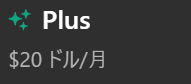 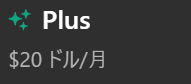 | ||
|---|---|---|---|
| GPT-3.5 | |||
| GPT-4 | |||
| GPT-4o | 5時間に10回 (2回/1時間) | 3時間に80回 (26.6回/1時間) | |
| GPTsの使用 | |||
| GPTsの作成 | |||
| 画像の生成 | |||
有料版の特徴として、
- GPT-4の使用
- 使用回数の増加
- GPTsのカスタマイズ
ただし、有料版の料金は2024年6月現在、毎月20ドル(約3,100円)かかることに注意が必要です。
まずは無料版で使ってみて、必要に応じて有料版にアップグレードするのが良いでしょう。
ChatGPTを使ううえで注意すること
ChatGPTは素晴らしい機能を持つ反面、利用する際に注意すべき点もいくつかあります。
- 情報が正確でない可能性がある
- 情報漏洩する可能性がある
- 最新の情報は得られない
それぞれ詳しく見ていきましょう!
情報が正確でない可能性がある
ChatGPTは、さまざまな質問に簡単に答えてくれますが、その情報が必ずしも正しいとは限りません。
なぜなら、wikipediaや個人のブログなどから得た情報を元にしているため、確実ではない情報を正しいと断定してしまうこともあるからです。



そのため、自分で調べて確認することが重要です!
情報漏洩する可能性がある
ChatGPTは、膨大なチャットのやり取りから学習しています。
そのため、個人情報や会社の機密情報を送信すると、それが他の人に渡ってしまうリスクがあります。



送信する内容には注意し、個人情報や機密情報は入力しないようにしましょう!
最新の情報は得られない
ChatGPTには「カットオフ」と呼ばれる制限があり、モデルは特定の日時までの情報しか学習していません。
例えば、GPT-4oのカットオフは2023年10月となっており、それ以降の情報は持っていません。



そのため、最新のトレンドや最近の出来事については、自分で調べる必要があります!
まとめ
今回はChatGPTの基本的な使い方や最新のアップデートで広がった可能性について詳しく解説していきました!
まとめると以下のようになります。
- ChatGPTで出来ることは?
- AIと会話する
- メールなどの文章を考えてもらう
- プログラミングをしてもらう
- データを整理・集計してもらう
- 文書を翻訳・要約してもらう
- 画像を作ってもらう
- GPTsとは?
- 事前にカスタマイズすることで特定の目的に応じた回答をしてくれる機能のこと
- ChatGPTの無料版と有料版の違いは?
- GPT-4の使用
- 使用回数の増加
- GPTsのカスタマイズ
- ChatGPTを使ううえで注意することは?
- 情報が正確でない可能性がある
- 情報漏洩する可能性がある
- 最新の情報は得られない
このようなことがお分かりいただけたと思います!



最新のChatGPTとGPTsは、無料で利用できるようになり、僕たちの生活や仕事を大いに効率化してくれるね!



基本的な使い方や新機能を理解することで、AI技術の恩恵を最大限に受けることができます!
ぜひ、自分の仕事や日常生活にChatGPTを取り入れて、その便利さを実感してみてはいかがでしょうか!
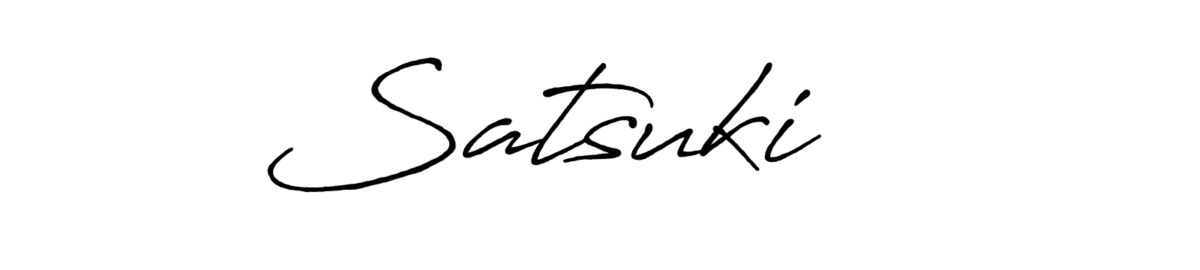


コメント